एक सामान्य नियम के रूप में, हमारे पास एक ही समय में कई एप्लिकेशन चल रहे हैं Windows संगणक। लेकिन कई मौकों पर हम एक दूसरे को प्राथमिकता देते हैं, यह सब इस बात पर निर्भर करता है कि हम उस समय किस प्रकार का काम कर रहे हैं। यह कुछ ऐसा है जिसे बढ़ाया जा सकता है वीएलसी मीडिया प्लेयर , इसलिए हम आपको यहां वीडियो देखने के अनुभव को बेहतर बनाने का तरीका दिखाने जा रहे हैं।
ध्यान रखें कि वीएलसी के बारे में बात करते हुए हमें एक ऐसा कार्यक्रम मिलता है जिसे इस क्षेत्र में अग्रणी माना जा सकता है। और हम मल्टीमीडिया प्लेयर के महत्व के बारे में कुछ बात करते हैं, एक ऐसा प्रारूप जो पूरी दुनिया में सभी प्रकार के उपकरणों में फैलना बंद नहीं हुआ है। चाहे पीसी पर, कंसोल या मोबाइल डिवाइस , लाखों उपयोगकर्ताओं के पास VLC का अपना संस्करण स्थापित है, एक ओपन सोर्स प्रोजेक्ट जो बढ़ना बंद नहीं करता है।

इसलिए, इसके डेवलपर्स इस प्रोजेक्ट में विशेष ध्यान रखते हैं। कई मूलभूत विशेषताएं हैं जो इस समाधान को नेतृत्व प्रदान करती हैं। हम इस बात पर प्रकाश डाल सकते हैं कि यह व्यावहारिक रूप से सभी मौजूदा संगीत और वीडियो फ़ाइल स्वरूपों के अनुकूल है। इसके अलावा, यह बहुत अच्छा प्रदान करता है विश्वसनीयता इसके संचालन में और उपयोग करने के लिए बड़ी संख्या में कार्य हैं। इसलिए, यह कहा जा सकता है कि यह मल्टीमीडिया सामग्री चलाते समय बुनियादी और उन्नत दोनों उपयोगकर्ताओं की जरूरतों को पूरा करने में सक्षम है।
इन्हीं पंक्तियों में हम दो बहुत ही दिलचस्प सेटिंग्स के बारे में बात करेंगे जिनके बारे में आप नहीं जानते होंगे और जो प्रोग्राम का उपयोग करने के अनुभव को बेहतर बनाने में आपकी मदद करेंगे।
मुख्य इंटरफ़ेस को ध्यान में रखते हुए बटनों को अनुकूलित करें
अधिकांश मल्टीमीडिया प्लेयर जो आज हम पाते हैं उनमें नियंत्रणों की एक श्रृंखला होती है जो हमें प्रजनन को इस तरह से प्रबंधित करने में मदद करती है। तथापि, वीएलसी हमें एक कार्यक्षमता प्रदान करता है जिसके माध्यम से हम उन नियंत्रणों को देखने की क्षमता रखते हैं जिनमें हमारी सबसे अधिक रुचि है। इस तरह, उपयोगी स्थान अधिक होगा और हम केवल उन बटनों को देखेंगे जिनका हम वास्तव में उपयोग करने जा रहे हैं और जिन्हें हम उपयोगी मानते हैं।
इसके लिए हमें केवल एप्लिकेशन सेटिंग विंडो में जाना होगा। हम इसे टूल्स / कस्टमाइज़ इंटरफ़ेस मेनू के माध्यम से करते हैं। दिखाई देने वाली विंडो में हम प्राथमिक और द्वितीयक दोनों लाइनों के बटनों के स्थान को अनुकूलित करने की संभावना पाते हैं मुख्य इंटरफ़ेस .
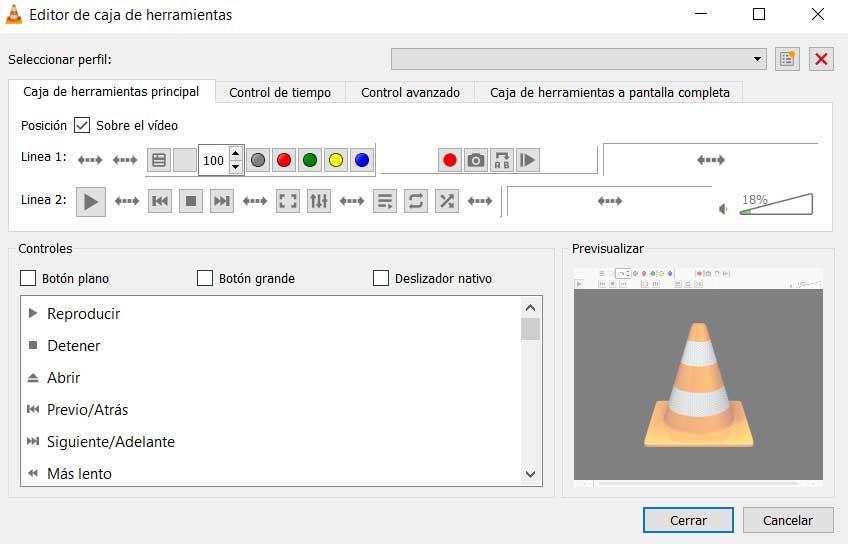
वीएलसी को हमेशा अग्रभूमि में रखें
दूसरी ओर, ऐसा हो सकता है कि हमें वीएलसी में वीडियो प्लेबैक विंडो की आवश्यकता हो, उदाहरण के लिए, हमेशा देखने के लिए। इस तरह हम जो हासिल करते हैं वह यह है कि भले ही हम इस पर अन्य एप्लिकेशन डालने का प्रयास करते हैं खिड़की , हम सफल नहीं होंगे। इस सब के लिए, मल्टीमीडिया प्लेयर में एक एकीकृत कार्यक्षमता होती है जो कुछ अवसरों या प्रोग्राम का उपयोग करने के तरीकों में बहुत मददगार होगी।
इसलिए नीचे हम आपको यह दिखाने जा रहे हैं कि इस फ़ंक्शन को कैसे सक्रिय किया जाए ताकि आप इसका उपयोग उस स्थिति में कर सकें जब यह आवश्यक हो। एक बार जब हम पारंपरिक तरीके से कार्यक्रम शुरू कर देते हैं, तो हम व्यू मेनू पर जाते हैं। यहां हमें नामक विकल्प नहीं मिलता है हमेशा हर चीज पर . अब हमें बस उस पर क्लिक करना है ताकि वीएलसी हमेशा अग्रभूमि में रहे।
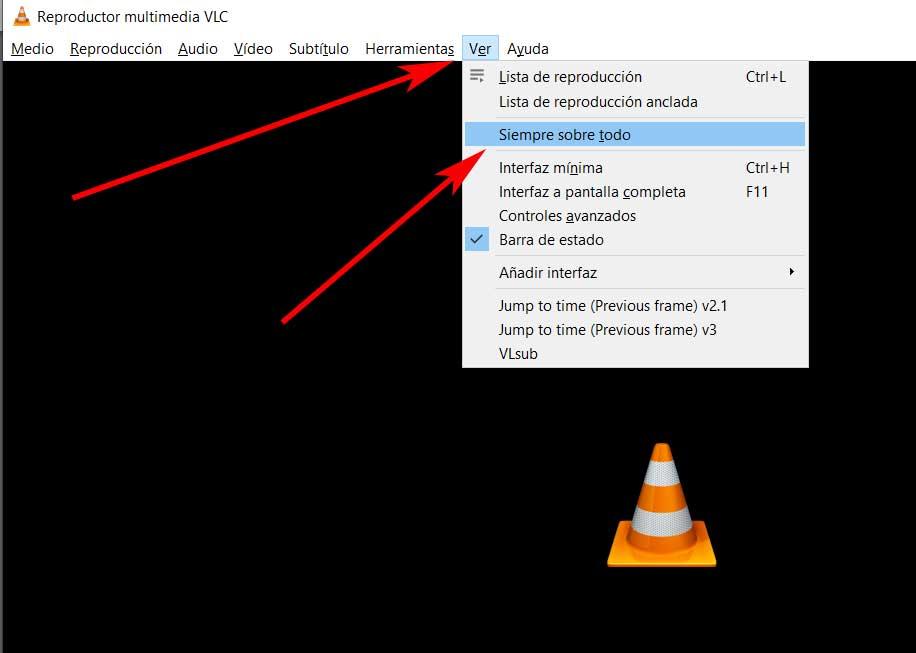
कहें कि, यदि हम चाहते हैं कि यह परिवर्तन अब प्रभावी न हो, तो हमें केवल उसी मेनू तक पहुंचना होगा और फिर से कार्यक्षमता पर क्लिक करना होगा।